Kako predlagati nov čas v Google Koledarju
Gmail Google Google Koledar Junak / / September 07, 2022

Nazadnje posodobljeno dne

Ali morate spremeniti čas sestanka v Google Koledarju? Tukaj je opisano, kako predlagate nov čas v Google Koledarju v osebnem računalniku, Macu ali mobilni napravi.
Google Koledar je brezplačen in enostaven način za spremljanje dogodkov in sestankov v vašem dnevniku. To je tudi odličen način za načrtovanje srečanj z drugimi ljudmi zaradi dela ali užitka. Če ste prejeli povabilo na dogodek v Google Koledarju, vam čas morda ne ustreza.
Na srečo je enostavno predlagati nov čas ali datum, ki bi vam bolj ustrezal. To lahko storite na spletni strani Google Koledarja ali z uporabo aplikacije Google Koledar v mobilni napravi.
Tukaj je opisano, kako predlagate nov čas v Google Koledarju.
Kako predlagati nov čas v spletnem Google Koledarju
Če želite predlagati nov čas za dogodek v Google Koledarju, lahko to storite neposredno na spletni strani Google Koledarja na prenosnem ali namiznem računalniku.
Če želite predlagati nov čas v Google Koledarju v računalniku ali Macu:
- Odprto Google Koledar v spletnem brskalniku in se prijavite v svoj račun.
- Pomaknite se do datuma dogodka in ga kliknite, da prikažete podrobnosti dogodka.
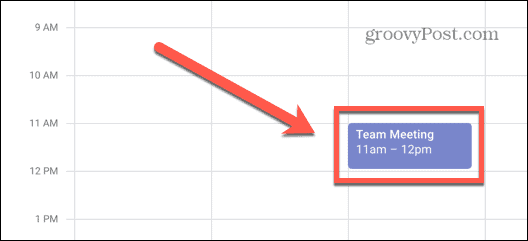
- Na dnu okna kliknite ikono puščicaikona.
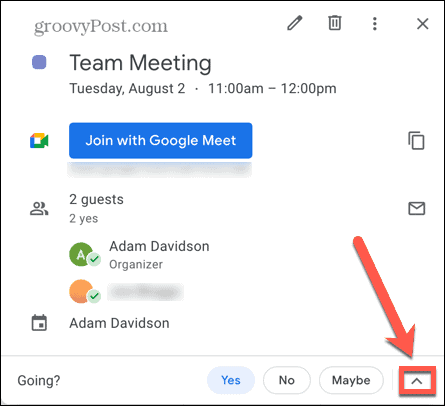
- Pritisnite Predlagajte nov čas.
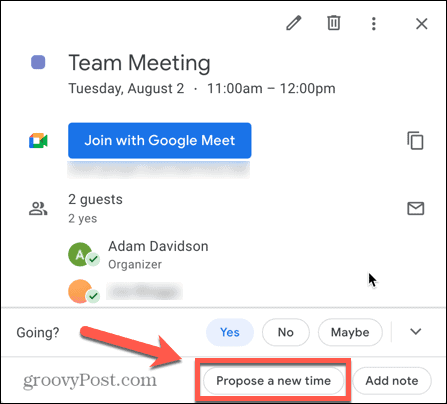
- Če želite predlagati drug datum, kliknite Začetni datum in izberite predlagani datum.
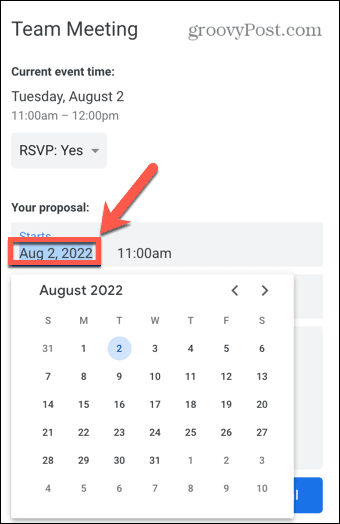
- Če želite predlagati drug čas, kliknite Začetni čas in izberite drug čas.
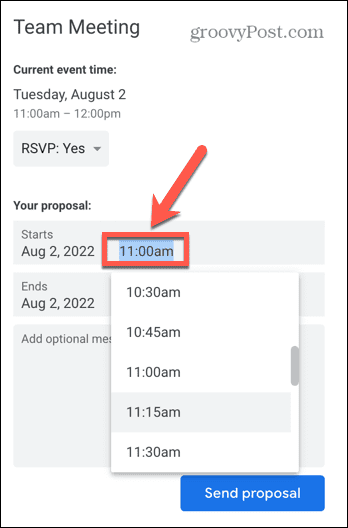
- Če želite, dodajte neobvezno sporočilo.
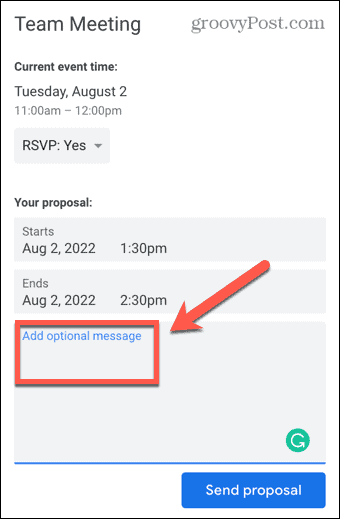
- Kliknite Pošlji predlog.
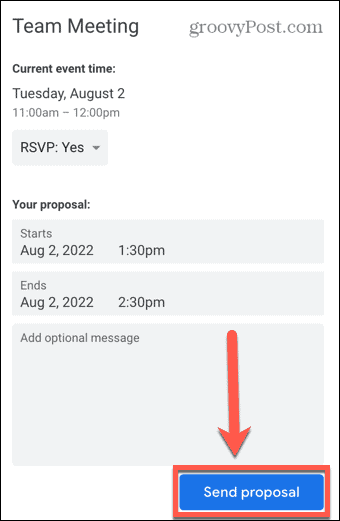
- Vaš predlagani novi čas bo poslan organizatorju dogodka. Če so s tem zadovoljni, lahko shranijo spremembo in dogodek bo prestavljen.
Predlaganje novega časa sestanka v Google Koledarju v Gmailu
Če svojo pošto preverjate prek računa Gmail v brskalniku, lahko uporabite Več možnosti v e-pošti s povabilom na dogodek predlagajte nov termin. Če pa uporabljate drugega e-poštnega odjemalca, vas bo ta gumb preusmeril neposredno na dogodek v Google Koledarju.
Če želite prek Gmaila predlagati nov čas v Google Koledarju:
- Prijavite se Gmail v vašem brskalniku.
- Odprite e-poštno sporočilo s povabilom na dogodek.
- Izberite Več možnosti pod vabilom.
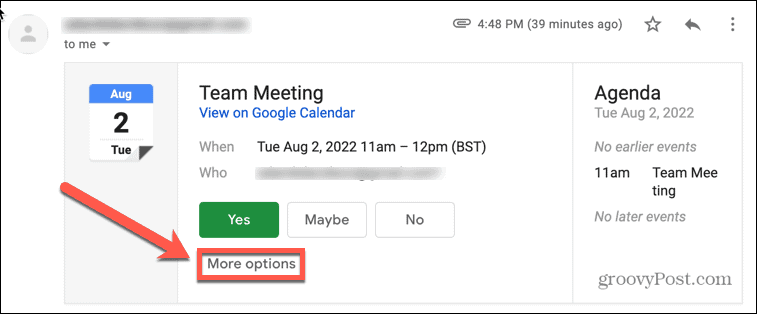
- Izberite Predlagajte nov čas.
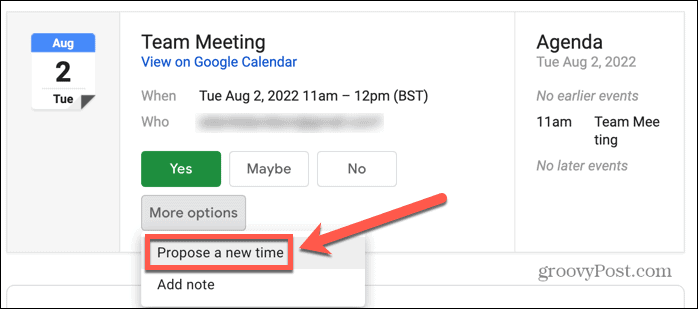
- Odpeljali vas bodo na Predlagajte nov čas razdelek Google Koledarja.
- Potrdite nov čas in datum ter pritisnite Pošlji predlog.
Kako predlagati nov čas v Google Koledarju v napravah iPhone, iPad ali Android
Nov čas v Google Koledarju lahko predlagate tudi z uporabo aplikacije Google Koledar na svojem mobilnem telefonu. Metoda je enaka za Android in iOS, čeprav sta aplikaciji videti nekoliko drugače.
Če želite predlagati nov čas v Google Koledarju v mobilni napravi:
- Odprite Google Koledar v napravi iPhone, iPad ali Android.
- Poiščite dogodek in ga tapnite.
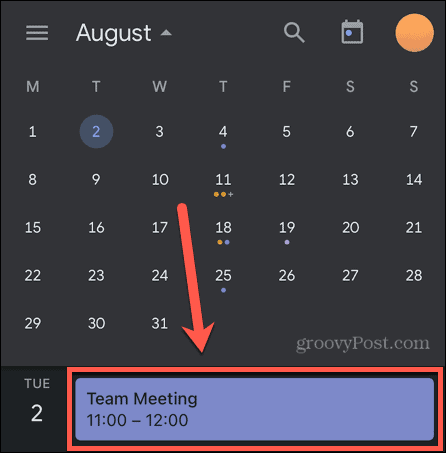
- Na dnu zaslona tapnite puščica ikona.
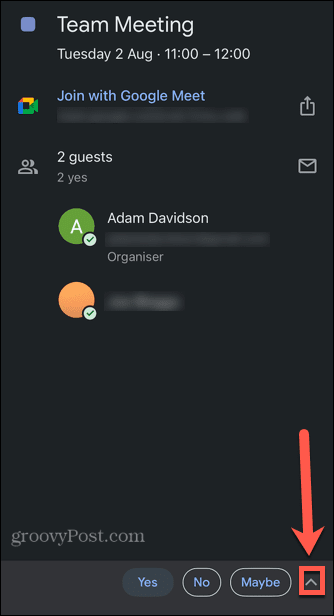
- Tapnite Predlagajte nov čas.
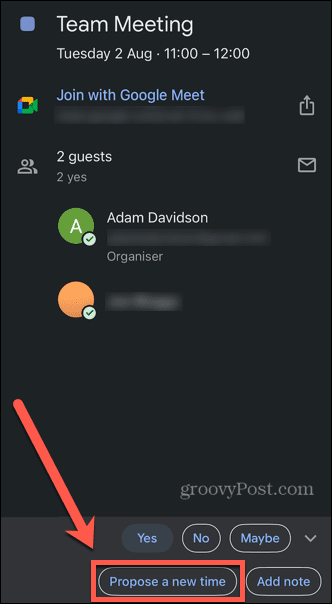
- Če želite predlagati nov datum, tapnite Začetni datum in izberite drug datum.
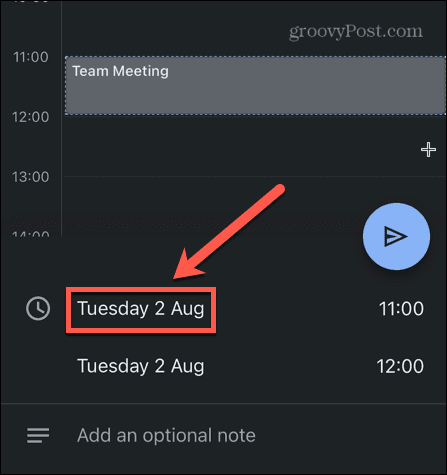
- Če želite predlagati nov čas, tapnite Začetni čas in izberite drug čas.
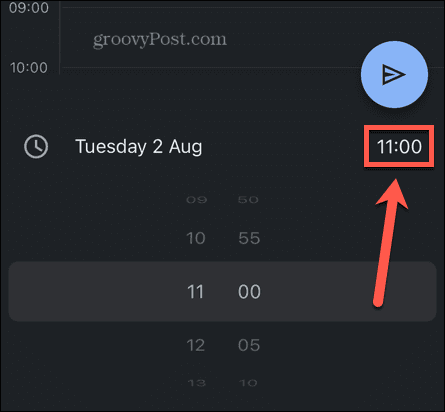
- Dodate lahko oneobvezna opomba razlago razlogov za predlagano spremembo, če želite.
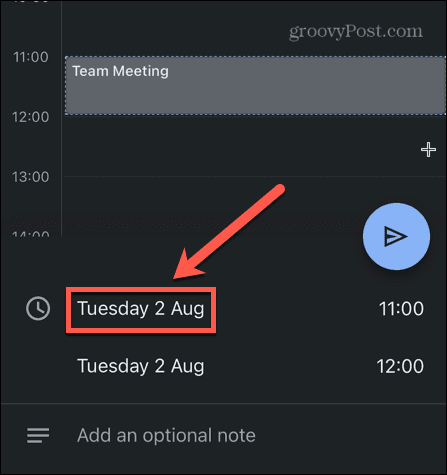
- Ko ste zadovoljni s spremembami, tapnite Pošlji ikona.
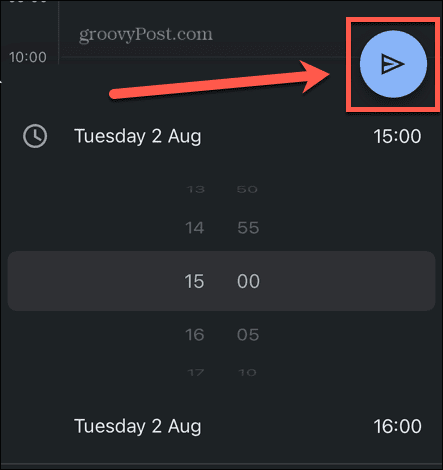
- Preden bo predlog poslan, boste morali potrditi svojo prisotnost.
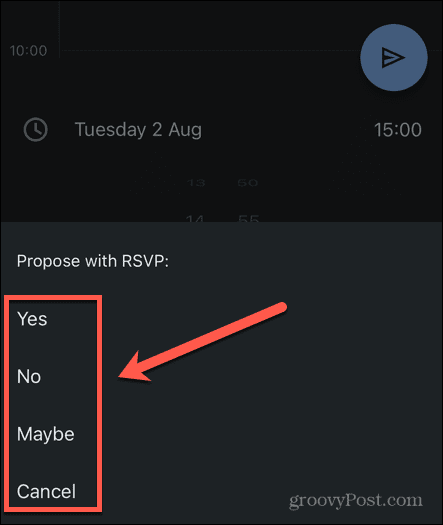
- Vaš predlog bo poslan organizatorju dogodka.
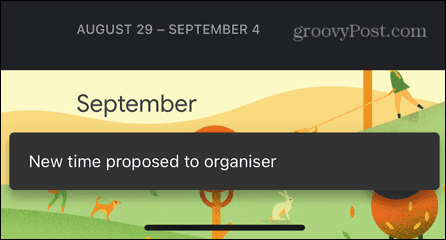
Več iz Google Koledarja
Če se naučite predlagati nov čas v Google Koledarju, lahko preuredite dogodek ali sestanek, če prvotni čas in datum nista primerna. Nato je od ustvarjalca dogodka odvisno, ali želi sprejeti vaš predlog ali ne.
Naredite lahko še veliko več, da kar najbolje izkoristite Google Koledar. Ti lahko delite svoj Google Koledar z družino, prijatelji ali sodelavci. Če ste ljubitelj športa, lahko dodajte urnik svoje ekipe v Google Koledar.
Lahko celo preverite svoj Google Koledar z glasom s Cortano oz napravo Amazon Echo.
Kako najti svoj ključ izdelka Windows 11
Če morate prenesti ključ izdelka Windows 11 ali ga potrebujete samo za čisto namestitev operacijskega sistema,...
Kako počistiti predpomnilnik Google Chrome, piškotke in zgodovino brskanja
Chrome odlično shranjuje vašo zgodovino brskanja, predpomnilnik in piškotke, da optimizira delovanje brskalnika v spletu. Njeno je, kako ...
Ujemanje cen v trgovini: Kako pridobiti spletne cene med nakupovanjem v trgovini
Nakup v trgovini ne pomeni, da morate plačati višje cene. Zahvaljujoč garanciji ujemanja cen lahko dobite spletne popuste med nakupovanjem v...



